Windows 10 ve 8, ses seviyesinde değişiklik yaptığınızda ekranın sol üst köşesinde görünen bir ses seviyesi göstergesi içerir.

Bazı kullanıcılar ses seviyesi açma ekranını yararlı bulurken bazı kullanıcılar yararlı bulmaz. Çünkü, ses seviyesi açma veya azaltma göstergesi örneğin bir web sayfasında gezinti yaparken engel olur yada bir video oynatıcıda film izlerken iki ses seviye tuşu görüntülenir buda kullanıcıyı rahatsız eder.
Ses seviye göstergesini Microsoft, devre dışı bırakmak için yerleşik bir yöntem sunmaz, ancak gizlemenin bir yolu vardır.
Windows 10 ve 8 ‘de ekran üzerindeki ses seviyesi göstergesini gizleme
PC’nizdeki ses seviyesi veya ortam tuşlarına bastığınızda Windows Ses Düzeyi Skalasının görünmesini HideVolumeOSD ile tamamen engelleyebilirsiniz
Uygulamayı yüklediğinizde, arka planda herhangi bir yardımcı program gibi çalışır. Arka planda sessizce çalışırken isterseniz sistem tepsisinden istediğiniz zaman erişebilirsiniz.
Yazılım programı, Microsoft .NET Framework 4 gerektirir ve kullanmadan önce yüklenmesi gerekir.
HideVolumeOSD indir:
HideVolumeOSD, Windows 10 ve Windows 8’de ses seviye görüntüsünü gizleyen küçük bir programdır (334 KB). İki kurulum seçeneğine sahiptir.
Program iki çalışma modunu destekler:
– Sistem simgesi seçeneği, ses seviyesi göstergesinin görünür olması ve gizlenmesi arasında geçiş yapar.
– Sessiz seçeneği ses göstergesini gizli tutar.
Her ikisi de otomatik olarak Windows ile başlar ve her ikisi de bildirim tepsisine bir simge ekler.
Uygulamayı indirin ve yükleyin.Bence tray icon version sürümünü kurmayı seçin. Ve next butonuna tıklayın.
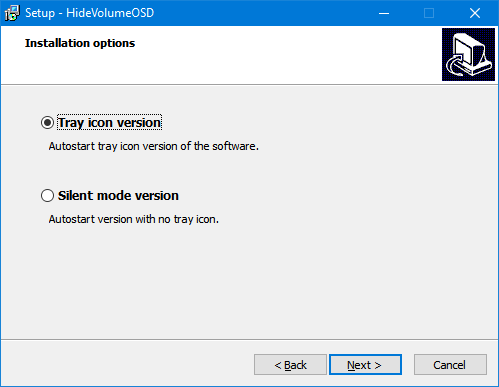
Ses seviye görüntüsünü açmak veya kapatmak için tepsi simgesini tıklayın.
Show Volume OSD ses seviyesini gösterir.

Hide Volume OSD ise ses seviye simgesini gizler.

NOT: HideVolumeOSD 1,2 benim sistemimde güzel çalıştı. Son sürüm 1.2 ‘dir diğeri bazı sürümlerde çalışmıyor. Bu sebep ile HideVolumeOSD 1.2 09.02.2017 Güncellemesi windows 10 ‘un son sürümlerinde sorunsuzdur.
Anasayfası: İndir
Lisans: Ücretsiz
Yayımcı: Marcus Venturi
Boyut: 334 KB
Sistem: Windows 10, windows 8
Bilgisayarda Ses Seviyesini Arttırma
Her Program İçin Farklı Ses Nasıl Ayarlanır
Masa Üstü Simgelerinin Düzeni Bozulmasın
Görev Çubuğunda Pil Yüzdesini Takip Et

Aga ben bunu nasıl hangi tuşla oyun dayken ekrana getire bilirim bulamadım tek sorunum o
@nacar
klavye üzerindeki ses seviy e tuşu yada mikrofonlu kulaklığın üzerideki ses seviye tuşu ile.
ben bu arkadaşı gizlemek değilde kapatmak istiyorum çünkü mouse tekerleğini kullanamıyorum yardım ederseniz sevinirim
@arhan
Mouse tekerleğinin ses açma kapama ile ilişkisi yok ama bende ? Sende nasıl bir etki yapıyor mouse tekerleği
Gizleme TAMAM PEKİ BUNLAR Nasıl görünür olur bende kayboldu gelmiyor?
bunu kendimiz manuel olarak yapabilme imkanımız yokmu? kayıt defteri ayarlarından vesaire. bilgisi olan varmı.
Ses seviye göstergesinin gizlenebildiğini bilmiyordum bazen dediğiniz gibi rahatsızlık verebiliyor , elbetteki bunun için program kullanmak gereklimidir tartışılır , elinize sağlık
@Gürkan dilek
Bazı kullanıcılar istemiyor. Tercih meselesi yazılım çok küçük boyutlu. Sıkıntı olmaz bence 🙂